Ten kurs jest częścią ścieżki:
Specjalista MS Office

Opinie użytkowników


Zobacz wszystkie
porządkować pliki i foldery według prostych zasad
szybko wyszukiwać dokumenty dzięki filtrom i widokom
udostępniać pliki bezpiecznie i przydzielać uprawnienia
pracować nad dokumentami z innymi użytkownikami
przywracać archiwalne wersje i odzyskiwać usunięte pliki
pracować offline i bezpiecznie synchronizować zmiany
skanować i udostępniać dokumenty z telefonu
wyszukiwać pliki z wykorzystaniem AI dzięki funkcji Copilot
Ile razy potrzebny dokument został „na innym komputerze”, a Ty nie miałeś do niego dostępu w kluczowym momencie? Ile razy musiałeś zastanawiać się, która wersja pliku jest poprawna, bo w folderach lądowały kolejne wersje z dopiskami „final_final2”?
OneDrive i ten kurs pomogą Ci uporządkować chaos w Twoich plikach prywatnych i firmowych. Koniec z pendrive’ami, znikającymi załącznikami i stresem, że czegoś nie można znaleźć. Z kursu dowiesz się, jak skonfigurować OneDrive, zorganizować przestrzeń w chmurze i udostępniać pliki tak, by mieć pełną kontrolę nad dostępem.
Nauczysz się pracować z innymi nad tym samym dokumentem w czasie rzeczywistym, korzystać z historii wersji i odzyskiwać utracone dane. Przejdziemy przez synchronizację z komputerem, pracę offline, aplikację mobilną oraz wsparcie Copilota do szybkiego wyszukiwania.

pracowników biurowych
freelancerów, właścicieli małych i średnich firm
nauczycieli i studentów
zespołów projektowych w organizacjach
osób prywatnych porządkujących pliki w chmurze
użytkowników Microsoft 365 zaczynających z OneDrive
Zorganizujesz wszystkie swoje pliki w chmurze, będziesz potrafić bezpiecznie je udostępniać i pracować nad nimi w czasie rzeczywistym z innymi. Skonfigurujesz synchronizację plików z komputerem i nauczysz się odzyskiwać utracone dane. Zyskasz szybki dostęp do dokumentów na komputerze i telefonie.
Pokażę Ci, czym jest chmura OneDrive i jak się po niej poruszać. Poznasz główny widok, nawigację i najważniejsze funkcje: tworzenie, przesyłanie i podgląd plików. Od razu ustawisz proste reguły porządku, żeby uniknąć np. dublowania plików. Wytłumaczę też różnice między kontem służbowym a osobistym oraz gdzie znaleźć i jak ustawić funkcje prywatności.

Po tym module szybko zdecydujesz, gdzie zapisać plik i unikniesz problemów z dostępem. Materiały własne lub tymczasowe - OneDrive; dokumenty zespołu i procedury - SharePoint. Pokażę, jak sprawdzić właściciela pliku i uprawnienia, przenieść plik z OneDrive do zespołu bez utraty wersji, utworzyć stabilny link „tylko dla organizacji” oraz nadać role (edycja/wyświetlanie), by każdy miał właściwy zakres uprawnień.
Zanim przejdziesz do dzielenia się plikami, uporządkujemy przestrzeń Twojego dysku. Krótko omówię strukturę folderów i widoki oraz dam Ci gotowe mini-procedury, dzięki którym odnajdziesz właściwy dokument w kilka sekund.
Przejdziemy przez:
sprawdzone schematy nazewnictwa plików i folderów
filtrowanie i sortowanie
szybkie tworzenie szablonowych folderów

Koniec z nazwami typu „final_v3.” Pokażę Ci, jak współedytować dokumenty, śledzić zmiany i dodawać komentarze dla innych. Omówię praktyczne wykorzystanie historii wersji, która uratuje Cię, gdy coś nadpiszesz. Zobaczysz, jak odzyskać usunięte pliki i kiedy skorzystać z przywracania całego dysku OneDrive. Dzięki temu będziesz pracować szybciej i bez nerwów, nawet w dużym zespole.
Udostępnianie to więcej niż link. Zobaczysz różnice między wysłaniem załącznika a linkiem z chmury. Pokażę Ci typowe tryby dostępu i podpowiem, kiedy ich używać.
Na praktycznych przykładach omówimy:
tylko wyświetlanie lub z komentarzami
edycja z blokadą pobierania
linki dla osób w organizacji vs. konkretnych odbiorców

Gdy musisz działać bez internetu, aplikacja OneDrive na komputerze zapewni ciągłość pracy. Skonfigurujemy kopię Pulpitu i najważniejszych folderów: Dokumenty i Obrazy oraz włączymy opcję Pliki na żądanie.
W praktyce nauczysz się:
wybierać foldery do synchronizacji
oznaczać pliki „zawsze dostępne” lub „tylko online”
wymuszać wysyłkę zmian oraz pauzować i wznawiać synchronizację
udostępniać pliki prosto z Eksploratora/Findera
Na koniec aplikacja mobilna: skanowanie dokumentów, szybkie udostępnianie i zarządzanie uprawnieniami z telefonu. Pokażę, jak wyszukiwać treści “w biegu” i jak Copilot i sztuczna inteligencja wspierają pracę w OneDrive, podpowiadając działania i usprawniając organizację plików. To praktyczne wsparcie, gdy pracujesz w terenie lub jesteś w podróży.

1 + 1 GRATIS = odbierz kurs za free
Zmień postanowienia w kompetencje!
Chętnie pomożemy! Odpowiedz na pytania przygotowane przez naszych specjalistów, a my dopasujemy ścieżkę rozwoju do Twoich preferencji.
Rozpocznij teraz

Do każdego ukończonego przez Ciebie kursu wystawiamy imienny certyfikat - będzie on dostępny na platformie szkoleniowej w zakładce Certyfikaty. Warunkiem jego otrzymania jest zaliczenie testów dołączonych do kursu oraz obejrzenie wszystkich lekcji. Na certyfikacie znajduje się Twoje imię oraz nazwisko, nazwa ukończonego kursu, data wystawienia i unikalny numer certyfikatu. Warto podkreślić, że jesteśmy wpisani do Rejestru Instytucji Szkoleniowych (nr wpisu 2.12/00119/2017). Ten numer również będzie widoczny na certyfikacie.
Certyfikat możesz wydrukować (plik pdf) lub opublikować w Internecie za pośrednictwem specjalnego odnośnika np. na LinkedIn lub innych portalach społecznościowych, jak również dołączyć do swojego CV.
Pamiętaj, że certyfikatów nie wysyłamy w formie papierowej.


Tak, do każdego zamówienia mamy obowiązek wystawić fakturę VAT (23%) lub paragon. Rodzaj dokumentu zależy od danych, które podasz w formularzu podczas składania zamówienia. Faktury zwykle wystawiamy do 3 dni roboczych od momentu zaksięgowania wpłaty. Poinformujemy Cię o tym fakcie mailowo, a dokument będzie można pobrać bezpośrednio z poziomu zakładki Historia zamówień na Twoim koncie w strefakursów.pl. Jeśli potrzebujesz proformy do opłacenia zamówienia, złóż zamówienie zaznaczając w formularzu pole "Chcę otrzymać dokument proforma" lub skontaktuj się z nami telefonicznie bądź mailowo (biuro@strefakursow.pl).
Gdy dokonujesz zakupu w aplikacji strefakursów.pl na iOS za pośrednictwem Apple Pay sprzedawcą jest Apple. Fakturę lub dokument zakupu znajdziesz zgodnie z poniższą instrukcją:
Możesz również pobrać dokument przez stronę Apple. Przejdź pod ten adres: https://reportaproblem.apple.com/, następnie zaloguj się swoim Apple ID, znajdź zakup na liście i kliknij, aby zobaczyć szczegóły i ewentualnie pobrać dokument. Apple zwykle wystawia fakturę jako dostawca usług cyfrowych. Jeśli potrzebujesz faktury VAT, możesz skontaktować się z pomocą techniczną Apple, aby uzyskać dodatkowe informacje na temat zgodności faktury z przepisami w Twoim kraju.
Gdy dokonujesz zakupu w aplikacji strefakursów.pl na Android za pośrednictwem Google Pay sprzedawcą jest Google. Fakturę lub dokument zakupu znajdziesz zgodnie z poniższą instrukcją:
Możesz również znaleźć fakturę na stronie Google Pay. Przejdź pod ten adres: pay.google.com i zaloguj się na swoje konto Google, z którego dokonano zakupu. W sekcji Aktywność znajdziesz wszystkie transakcje dokonane w Google Play. Kliknij daną transakcję, aby zobaczyć szczegóły i pobrać fakturę.


Po opłaceniu zamówienia otrzymujesz nielimitowany dostęp do zakupionych materiałów. Dzięki temu, że szkolenia są dla Ciebie dostępne zarówno online za pośrednictwem naszej platformy szkoleniowej i offline w aplikacji mobilnej strefakursów.pl, możesz w dowolnym czasie i miejscu powracać do obejrzanych lekcji i powtarzać materiał bez ograniczeń. Dodatkowo po ukończeniu całego szkolenia otrzymasz imienny certyfikat poświadczający Twój udział w szkoleniu. Certyfikat możesz opublikować np. na LinkedIn lub innych portalach społecznościowych, jak również dołączyć do swojego CV.
Rozpocznij naukę teraz za darmo, zapłać w ciągu 30 dni z  lub
lub  – Jak to działa?
– Jak to działa?

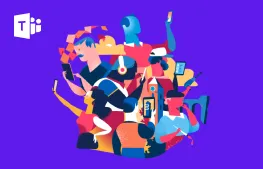



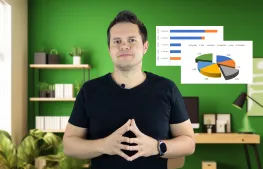
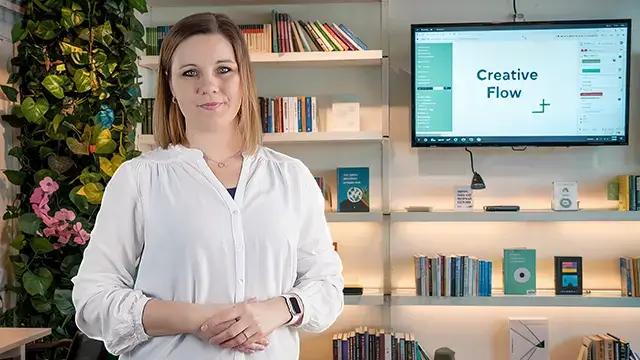

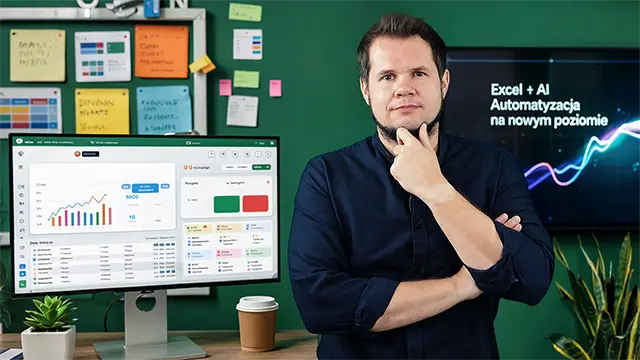




Ups! Coś poszło nie tak :(
Captcha uznał, że jesteś botem i zablokował Twoją ostatnią akcję. Spróbuj ponownie. W razie problemów skontaktuj się z nami.
ZAMKNIJ I SPRÓBUJ PONOWNIE